Word에서 목차를 만들거나 추가하는 방법을 알고 있습니까? Word로 작업하는 사람들의 매우 흔한 실수는 실수로 삽입한 빈 페이지를 삭제하는 방법을 모른다는 것입니다. 글쎄, 당신이 그들 중 하나라면, 우리는이 다른 입구에서 당신에게 그것에 대해 말할 것입니다.
Word에서 목차를 추가하거나 만드는 방법은 무엇입니까?
TechBriefly에서 우리는 Word, Excel, PowerPoint에서 작업자 또는 미래의 작업자를 수년 동안 교육해 왔으며 인덱스는 일반적으로 많은 사람들에게 복잡하다는 것을 확신할 수 있습니다. 그들은 우리가 아래에서 알려줄 단계를 모르기 때문입니다.
Word에서 목차를 만드는 방법을 단계별로 설명합니다. 처음부터 스타일을 사용할 것이기 때문에 Word의 스타일이 무엇인지 분명히 해야 합니다. 스타일은 공통된 특성을 가진 텍스트입니다. 예를 들어 모든 제목이 동일합니다(글꼴, 크기, 색상 등).
목차에 표시하려는 모든 제목에 스타일을 적용해야 합니다. 전체 문서에 스타일을 적용한 결과는 미학적일 뿐만 아니라 링크, 페이지 번호 등이 포함된 목차를 만들 수 있습니다.
페이지 번호를 직접 작성하고 링크를 같은 방식으로 넣어야 하는 색인 생성은 잊어버리십시오. Word에서 목차를 만드는 방법을 단계별로 보여줍니다.
1 단계
- 우리가 에어컨 회사라고 가정해 보겠습니다. 가장 먼저 해야 할 일은 문서를 작성하는 것입니다. 즉, 모든 것을 작성하고 사진을 삽입하는 등의 작업입니다. 결국 스타일을 넣습니다.
2 단계
- 가지고 있는 첫 번째 제목을 선택하고 스타일을 적용합니다.
- 첫 번째 제목을 선택하고 굵게, 기울임꼴, 글꼴 크기, 색상 등 서식을 적용합니다.
- 시작 시 메뉴는 스타일의 모서리를 클릭하고 스타일 만들기를 선택합니다.
- 우리는 스타일에 이름을 붙입니다.
- 이제 한 가지만 생각해야 합니다. 이 스타일을 이 문서에서만 사용할 수 있게 하려면 수락할 수 있습니다. Word에서 만든 새 파일에서 이 스타일을 사용할 수 있게 하려면 “수정”을 클릭하고 맨 아래에서 “이 템플릿을 기반으로 하는 새 문서” 옵션을 선택해야 합니다.
3단계
- 목차에 있는 수준만큼 스타일을 만듭니다. 예를 들어 페이지 상단에 있는 목차 그림을 보면 두 개의 수준만 있음을 알 수 있으므로 두 가지 다른 스타일을 만들어야 합니다. .
- 스타일 이름은 어떤 제목에 적용해야 하는지 기억하는 것 외에는 유효하지 않으므로 가장 적합한 이름을 입력할 수 있습니다.
4단계
- 스타일이 문서에 적용되면 문서의 첫 페이지에 목차만 생성하면 됩니다.
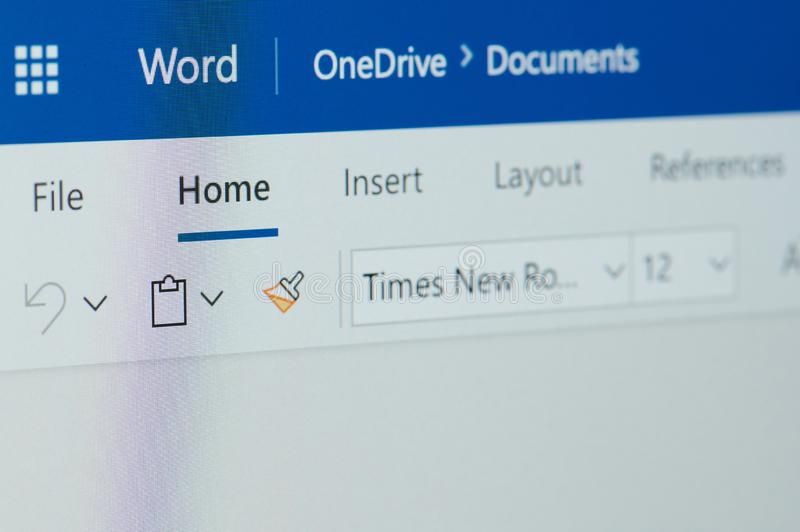
5단계
- 참조 메뉴.
- 목차, 맞춤형.
- 옵션(첫 번째 수준 제목에 적용한 스타일 이름에 숫자 1만 쓰고 두 번째 수준 스타일에 적용한 스타일에 2를 쓰면 됩니다. 더 있으면 3을 계속 , 4.
- 좋아요. 그리고 우리는 단어로 된 PERFECT 목차를 갖게 될 것입니다.
마드리드, 특히 Avenida de Alberto Alcocer 46에서 가르치는 사무 자동화 과정에서 배울 수 있는 모든 단어 트릭. 블로그에서 모든 Office 프로그램에 대해 업데이트된 콘텐츠와 트릭을 업로드하는 방법을 볼 수 있습니다. 소셜 네트워크와 YouTube에서 우리를 팔로우할 수 있으며, 여기에는 연습 문제와 단어 트릭이 포함된 콘텐츠가 주기적으로 업로드됩니다.

